Um Rückfragen vorzubeugen, bitten wir um folgende Angaben:
- Thunderbird-Version:60
- Betriebssystem + Version:Win10
- Kontenart (POP / IMAP): POP
- Postfach-Anbieter (z.B. GMX): diverse
- Eingesetzte Antiviren-Software: MS
- Firewall (Betriebssystem-intern/Externe Software): -
- Router-Modellbezeichnung (bei Sende-Problemen):
Hallo ich habe gerade Thunderbid installiert und meine vielen Mailkonten erfolgreich eingerichtet. Ich möchte aber die Mails nicht auf C: haben (eine SSD ist mir schon gestorben) und mit dieer Anleitung
https://praxistipps.chip.de/thunderbird-sp…-so-gehts_41765
wollte ich die Daten (den Inhalt meiner mails) auf D: verschieben und bin plötzlich in dieser Situation:
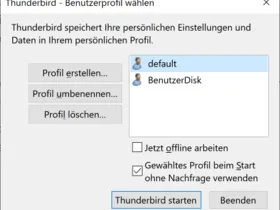
Wie verschiebe ich die physischen Mails an einen andern Ort korrekt?
Ich danke Euch
Gottfried

